Korábban már írtam arról, hogy a Windows 10 mennyire ellene van az SMB 1.0-nak egy ideje. Ez azóta csak jobban szigorodott. Valamikor az év elején kiadott Windows update-ben már odáig jutottunk, hogy az említett módszer sem segített abban, hogy a NAS és annak a megosztási látszódjanak a hálózaton.
Ahhoz, hogy a (Synology) NAS megosztott mappái és maga a NAS is újra látható legyen a Windows 10 Hálózat felderítőjében, a következő dolgok szükségesek:
- Fontos, hogy a NAS szoftvere naprakész legyen! Ez jelenleg azt jelenti, amikor ezt a bejegyzést írom, hogy DSM 6.2 a legfrissebb változat. Ebben már ott figyel a SMB v3.
- A DSM beállítása között az alábbi dolgokat kell tekergetni:
- Vezérlőpult – Fileszolgáltatások – SMB/AFP/NFS – SMB – Speciális beállítások
Itt a minimum SMB protokoll SMB1 és a maximum pedig SMB3 kell, hogy legyen. Valamint a következő dolgokat kell mindenképpen engedélyezni:- Opportunistic locking engedélyezése
- SMB2-bérlet engedélyezése
- Lock Master Browser engedélyezése
- Vezérlőpult – Fileszolgáltatások – Speciális – WS-Discovery
Engedélyezzük a „Windows hálózatfelderítés engedélyezése az smb-n keresztüli fájleléréshez” opciót.
- Vezérlőpult – Fileszolgáltatások – SMB/AFP/NFS – SMB – Speciális beállítások
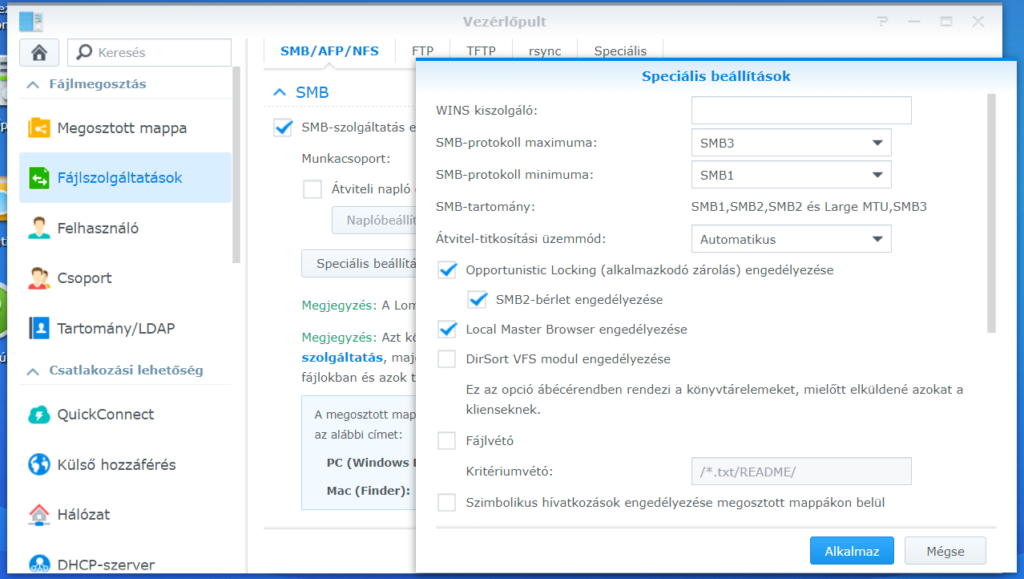
DSM – Fájlszolgáltatások – SMB
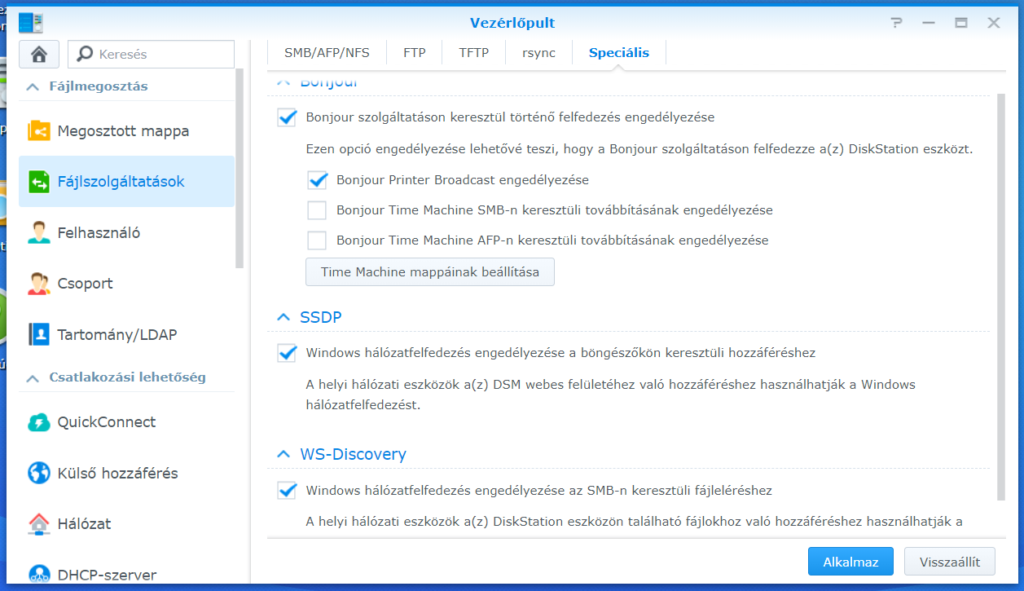
DSM – Fájlszolgáltatások – Speciális
Ezek után elvileg újra látható lesz minden a Windows hálózatfelderítőjében.